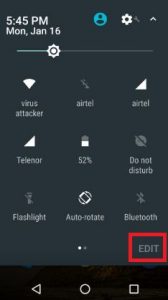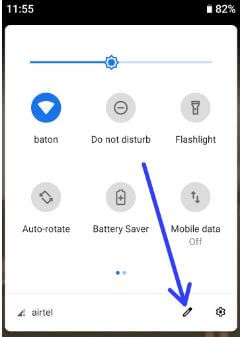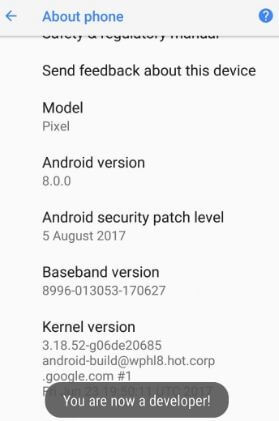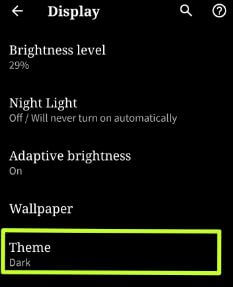Slik redigerer du hurtiginnstillingsfliser på Google Pixel og Pixel XL
Vil du tilpasse hurtiginnstillinger på Pixel XL ogPixel? Slik redigerer du hurtiginnstillingsfliser på Google Pixel og Pixel XL fra hvilken som helst skjerm for å bla ned i varslingspanelet. Som standard lagt til Wi-Fi, Ikke forstyrr (DND), Automatisk rotering, Bluetooth, Hotspot, etc.Google Pixel og andre Android-enheter lar deg administrere raske innstillinger fra varselskyggen. Du kan raskt få tilgang til forskjellige innstillinger fra oppført på fliser. De fleste av alle Android-enheter har de samme innstillingene for å endre fliser for hurtiginnstillinger.
- Slik tilpasser du hurtiginnstillinger Pixel 2 og Pixel 2 XL
- Hvordan endre rekkefølgen på knappene i note 9 ved hjelp av hurtiginnstillingspanelet
- Aktiver Pulse-varsellys på Pixel og Pixel XL
Slik redigerer du hurtiginnstillinger på Google Pixel og Pixel XL
Trinn 1: Sveip ned fra toppen av skjermen å åpne varslingspanel fra hvilken som helst skjerm.
Steg 2: Trekk ned igjen for å se raske innstillinger i Pixel-telefonen din.
Trinn 3: Trykk på Blyantikon øverst på skjermen.
Du kan se forskjellige fliser i redigeringsmenyinnstillingene på Google Pixel-enheten din. Toppen av seksjonen er for tiden brukt fliser og under fliser er deaktivert. Du kan legg til opptil 9 hurtiginnstillingsfliser på en enkelt side og deretter opprettet den andre siden automatisk i raske innstillinger.
Trinn 4: Trykk og hold på flisene og dra den til toppmenyen vil legge til raske innstillinger.
Du kan direkte aktiver nattlysmodus og datasparing fra nedrullingsvarsling frahvilken som helst skjerm som bruker denne hurtiginnstillingsbrikken på Pixel XL-telefonen. På slutten av hurtiginnstillingsflisene kan du vise visningsoppsettgrense og GPU-gjengivelsesinnstillinger på Pixel-enheten din.
Endre hurtiginnstillinger på Galaxy S8 og S8 Plus
Sveip ned varslingssenteret fra startskjermen> Hurtiginnstillinger> Mer> Dra alternativene du vil legge til
Tilpass hurtiginnstillingsfliser på Android Lollipop 5.1.1 og 6.0 Marshmallows
Trinn 1: Åpen Apper på Android-lollipop 5.1.
Steg 2: Gå til Innstillinger eller sveip ned på toppen av telefonskjermen og trykk på Innstillinger øverst til høyre.
Trinn 3: Trykk på på under Hurtiginnstillinger Redigere i høyre hjørne av raske innstillinger.
Du kan se listen over forskjellige alternativer på skjermen.Merk av i avmerkingsboksen for fliser som du vil redigere i raske innstillinger. Du kan maksimalt legge til opptil 9 raske innstillinger på android lollipop og marshmallow. Når du merker mer enn 9 alternativer, kan du se denne meldingen på skjermen: “Kan ikke legge til et element, maksimalt antall hurtiginnstillingselementer nådd”
Trinn 4: Gå til Raske innstillinger under innstillinger og se legge til eller fjerne innstillinger.
Alt handler om hvordan du redigerer hurtiginnstillinger påGoogle Pixel XL og andre Android-smarttelefoner. Gi oss beskjed om at du likte denne opplæringen eller ikke. Fortell oss i kommentarfeltet nedenfor. Hold kontakten med oss for triks fra Google Pixel og Pixel XL.